Uvod u REAPER: Vodič za početnike
REAPER je digitalna audio radna stanica (DAW) koju koriste mnogi muzičari, od onih koji tek počinju do iskusnih profesionalaca. Bez obzira da li se upuštate u muziku kao karijeru ili samo iz hobija, ovaj vodič će vas upoznati sa osnovnim funkcijama REAPER-a.
Nakon što prođete kroz ovaj vodič, bićete spremni da kreirate i snimate muzičke numere, dodajete instrumente i efekte, i efikasno se krećete kroz korisnički interfejs.
Kako preuzeti i instalirati REAPER
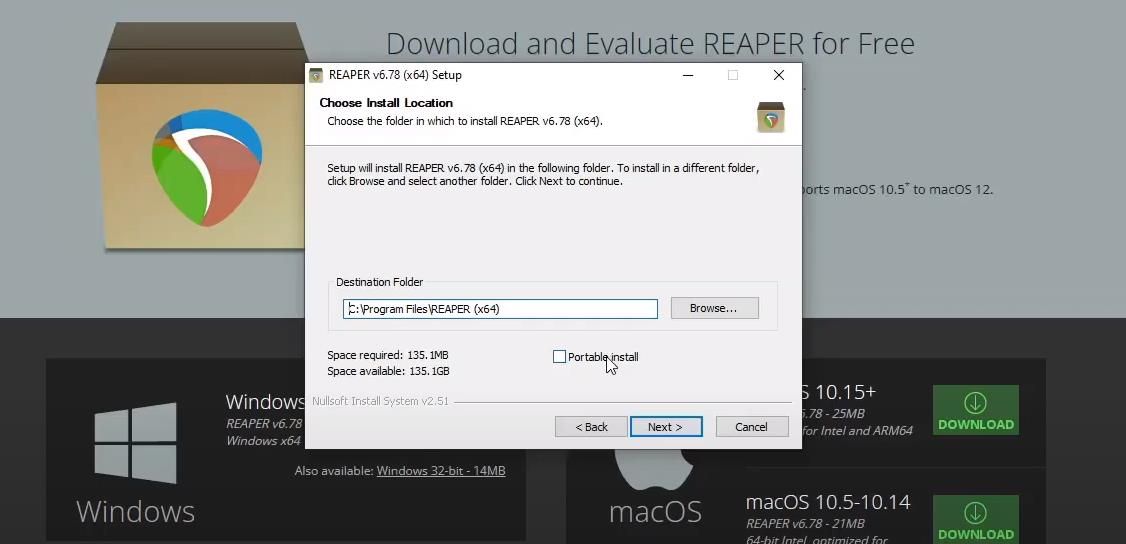
REAPER je kompatibilan sa Windows, Mac i Linux operativnim sistemima. Program nudi besplatnu probnu verziju u trajanju od 60 dana. Nakon isteka probnog perioda, možete kupiti licencu po ceni od 60 USD (za ličnu upotrebu) ili 225 USD (za komercijalnu upotrebu).
Da biste preuzeli i instalirali REAPER, sledite ove jednostavne korake:
- Posetite zvaničnu stranicu za preuzimanje REAPER-a.
- Izaberite odgovarajući operativni sistem kako biste preuzeli instalacioni fajl.
- Odredite lokaciju za instalaciju REAPER-a i kliknite „Next“.
Sam program je veoma lagan i ne zauzima mnogo prostora na vašem računaru. Za korisnike Windows-a, postoji i prenosiva opcija instalacije, što vam omogućava da REAPER koristite sa spoljnog hard diska ili USB fleš memorije.
Podešavanje audio ulaza i izlaza
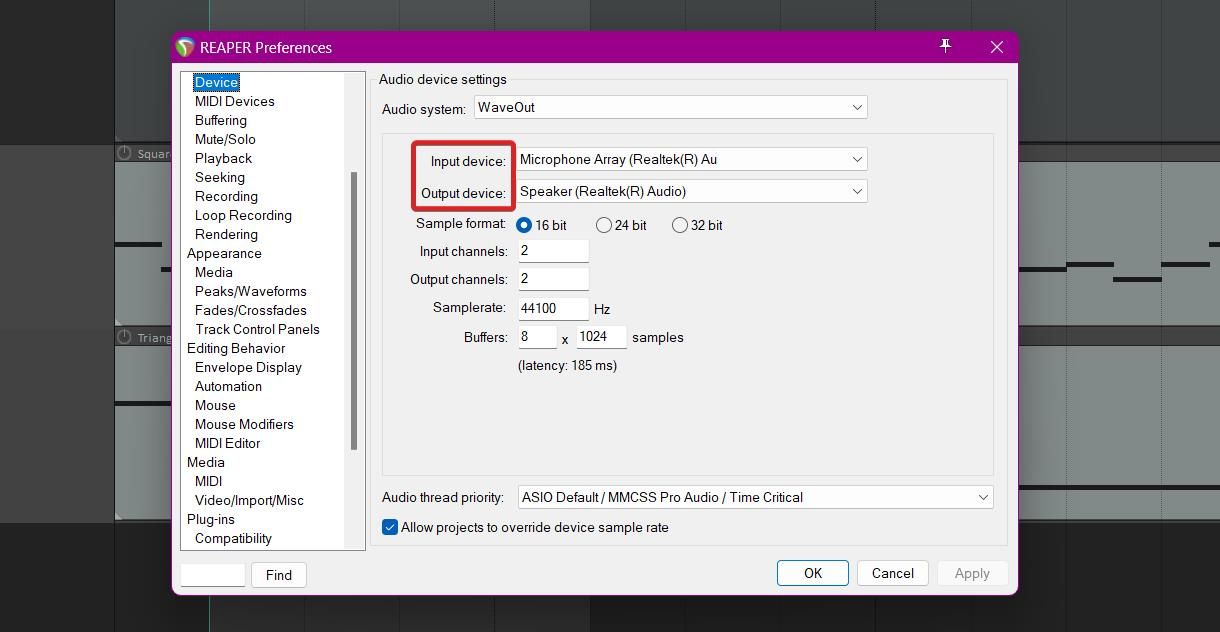
Nakon instalacije REAPER-a, potrebno je da konfigurišete audio ulaze i izlaze. Sledite ove korake da biste podesili audio uređaje:
- Idite na „Options“ > „Preferences“.
- U prozoru „Preferences“, izaberite „Audio“ > „Devices“.
- U padajućim menijima „Input device“ i „Output device“, izaberite audio uređaje koje koristite.
Ako koristite audio interfejs, obavezno izaberite ASIO u padajućem meniju „Audio system“.
Razumevanje rasporeda REAPER-a
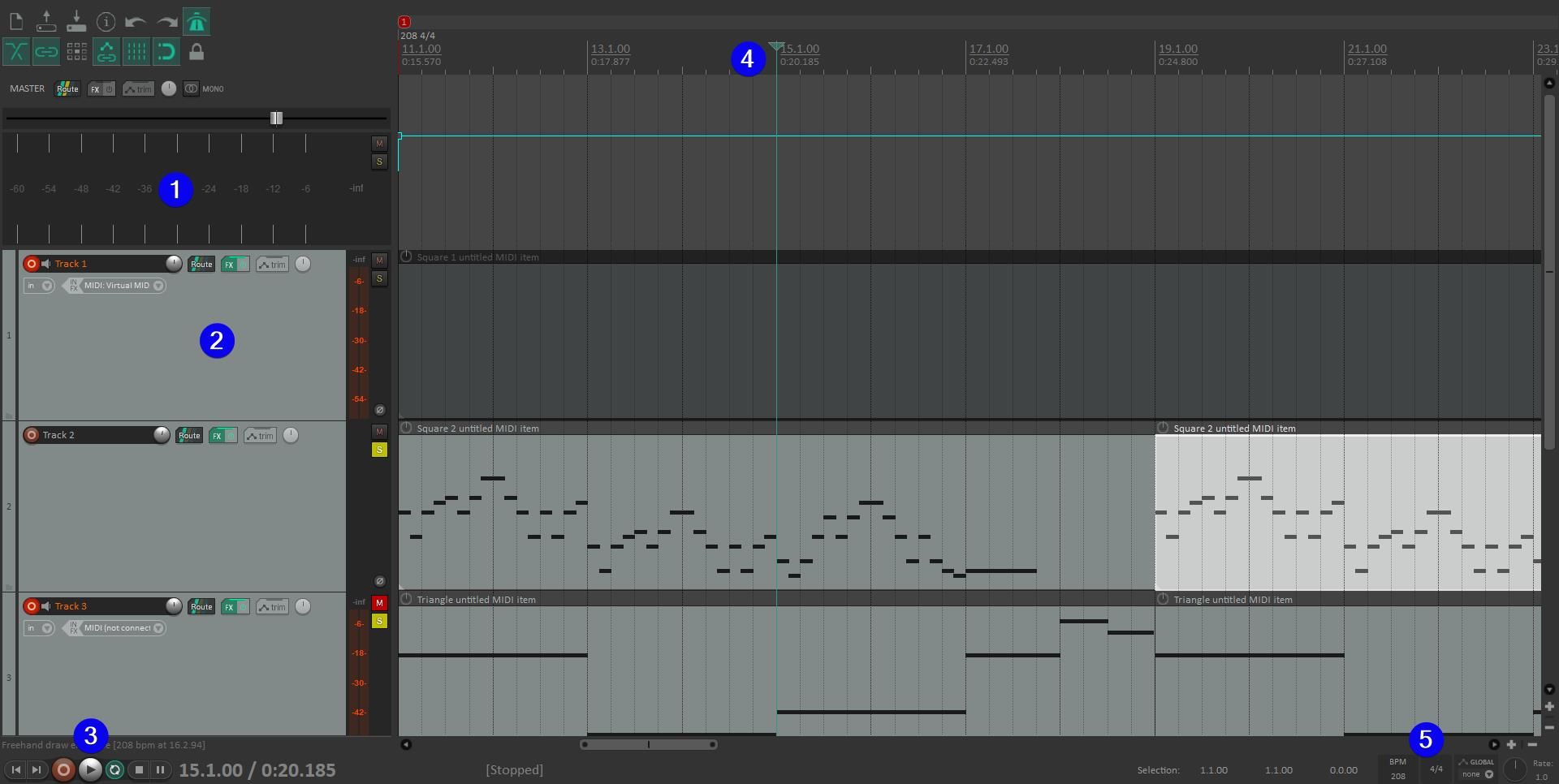
Pre nego što počnete sa stvaranjem muzike, važno je da se upoznate sa ključnim funkcijama REAPER-a. Korisnički interfejs je intuitivan i jednostavan za korišćenje. Hajde da pogledamo osnovni raspored:
- „Master Track“: Koristi se za masterizaciju i dodavanje efekata celoj numeri. Možete sakriti ili prikazati master stazu u bilo kom trenutku pritiskom na Ctrl + Alt + M (Windows) ili Opt + Cmd + M (Mac).
- Lista numera: Ovde možete dodavati nove numere i aktivirati ih za snimanje.
- Kontrole reprodukcije: Ovde možete pristupiti ključnim funkcijama reprodukcije kao što su „Play“, „Pause“ i „Repeat“.
- Kursor za uređivanje: Omogućava vam da brzo pređete na različite delove numere.
- Tempo i takt: Ovde možete menjati tempo projekta i takt.
Dodavanje numera i snimanje
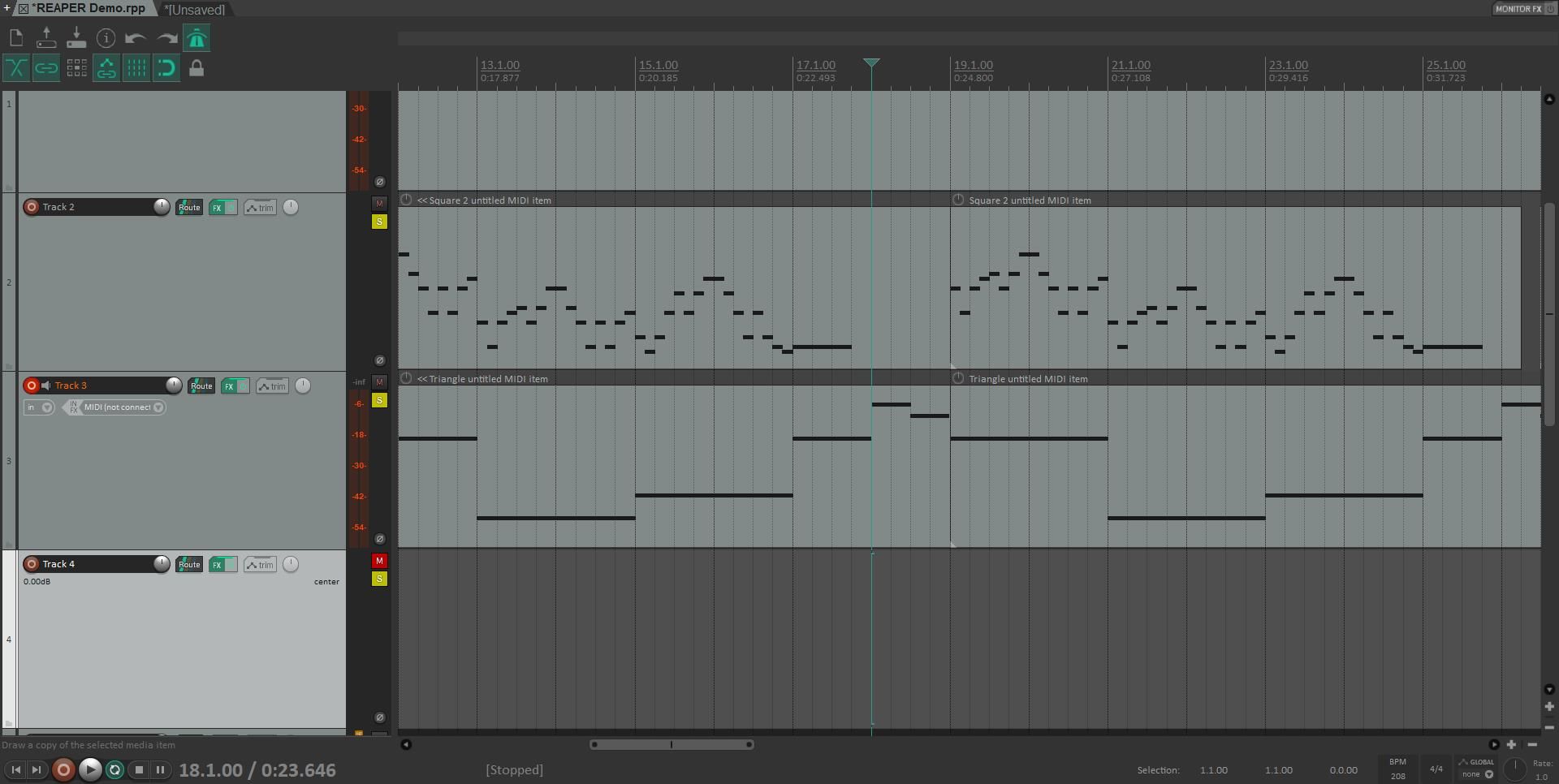
Sada kada ste se upoznali sa osnovnim interfejsom REAPER-a, možete početi sa dodavanjem numera i snimanjem. Da biste dodali novu numeru, pritisnite prečicu Ctrl + T (Cmd + T na Mac-u). Možete promeniti boju numere desnim klikom i odabirom opcije „Track color“. Da biste preimenovali numeru, dvaput kliknite na naziv.
Snimanje na numeri zahteva nekoliko dodatnih koraka:
- Pritisnite crveno dugme levo od naziva numere da biste je aktivirali za snimanje.
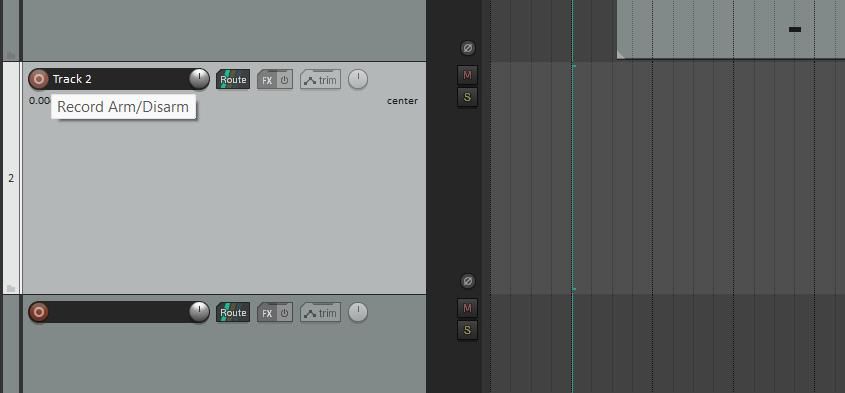
- Iz padajućeg menija odaberite željeni ulazni uređaj.
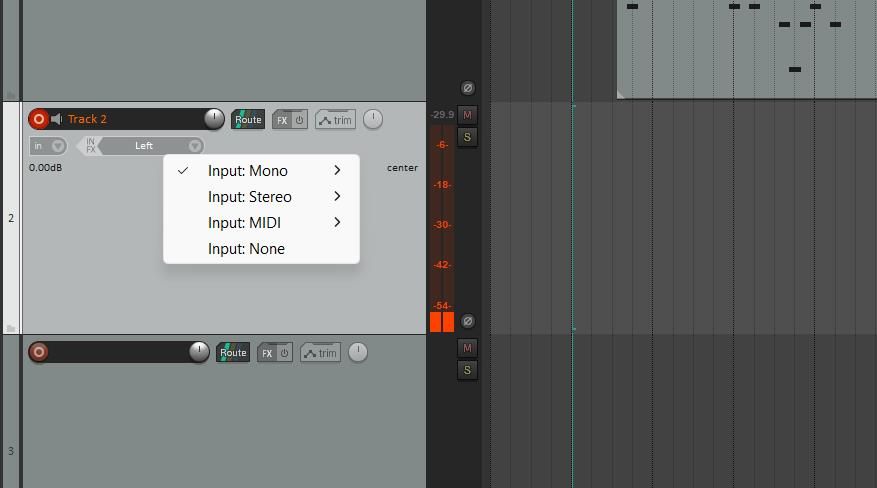
- Za mikrofone izaberite „Stereo“. Za MIDI uređaje izaberite „MIDI“ opciju.
- Pritisnite Ctrl + R da biste započeli snimanje na numeri.
Ako nemate MIDI uređaj, REAPER nudi virtuelnu tastaturu. Ova funkcija vam omogućava da unosite note koristeći tastaturu računara. Sa liste ulaznih uređaja izaberite „Input: MIDI“ > „Virtual MIDI Keyboard“, a zatim izaberite „All Channels“.
Dodavanje efekata na numeru
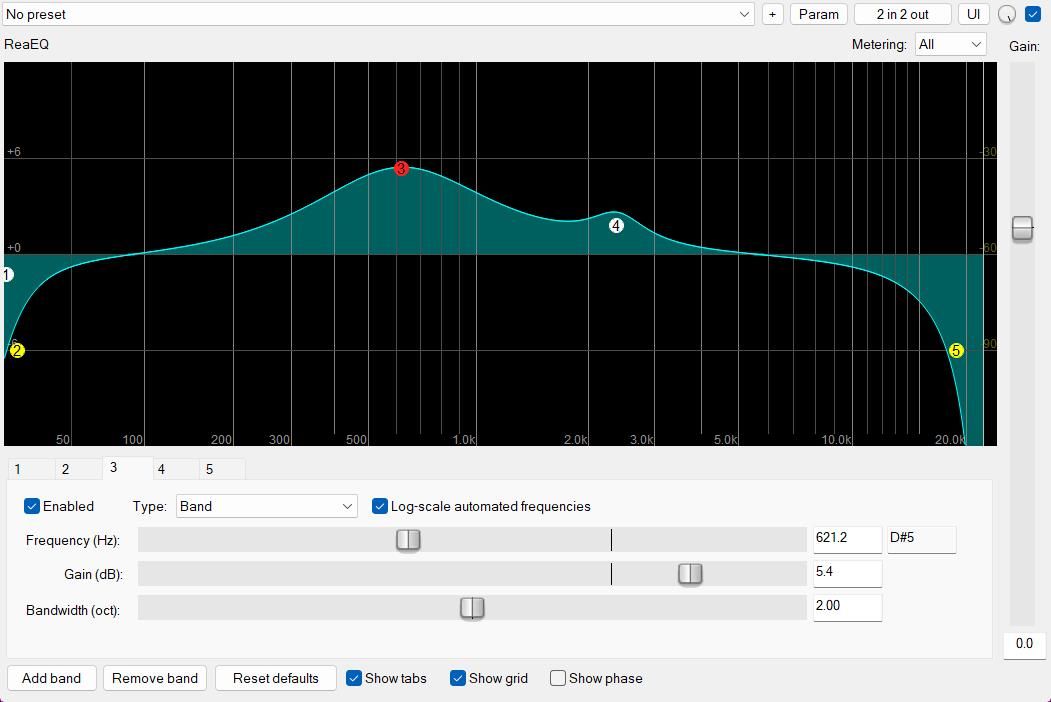
Dodavanje efekata na numeru je ključno za poboljšanje zvuka. Neki od najčešćih efekata uključuju reverb, delay i chorus. Još jedan neophodan efekat za početnike je učenje korišćenja ekvilajzera (EQ).
Da biste dodali efekte na numeru, pritisnite dugme „FX“ da biste otvorili prozor efekata. Na početku može izgledati komplikovano, ali možete filtrirati rezultate pomoću leve bočne trake. Možete suziti pretragu odabirom različitih instrumenata, efekata ili imena programera.
Za dodavanje instrumenata, REAPER nudi sopstveni osnovni sintisajzer: ReaSynth. Takođe, možete pronaći mnoge besplatne VST instrumente na internetu. Za efekte numera, ReaVerbate i ReaEQ su dve opcije pogodne za početnike za dodavanje osnovnog reverba i EQ. Ako nemate inspiraciju, možete koristiti ChatGPT za generisanje zvučnih ideja.
Navigacija kroz reprodukciju i uređivanje
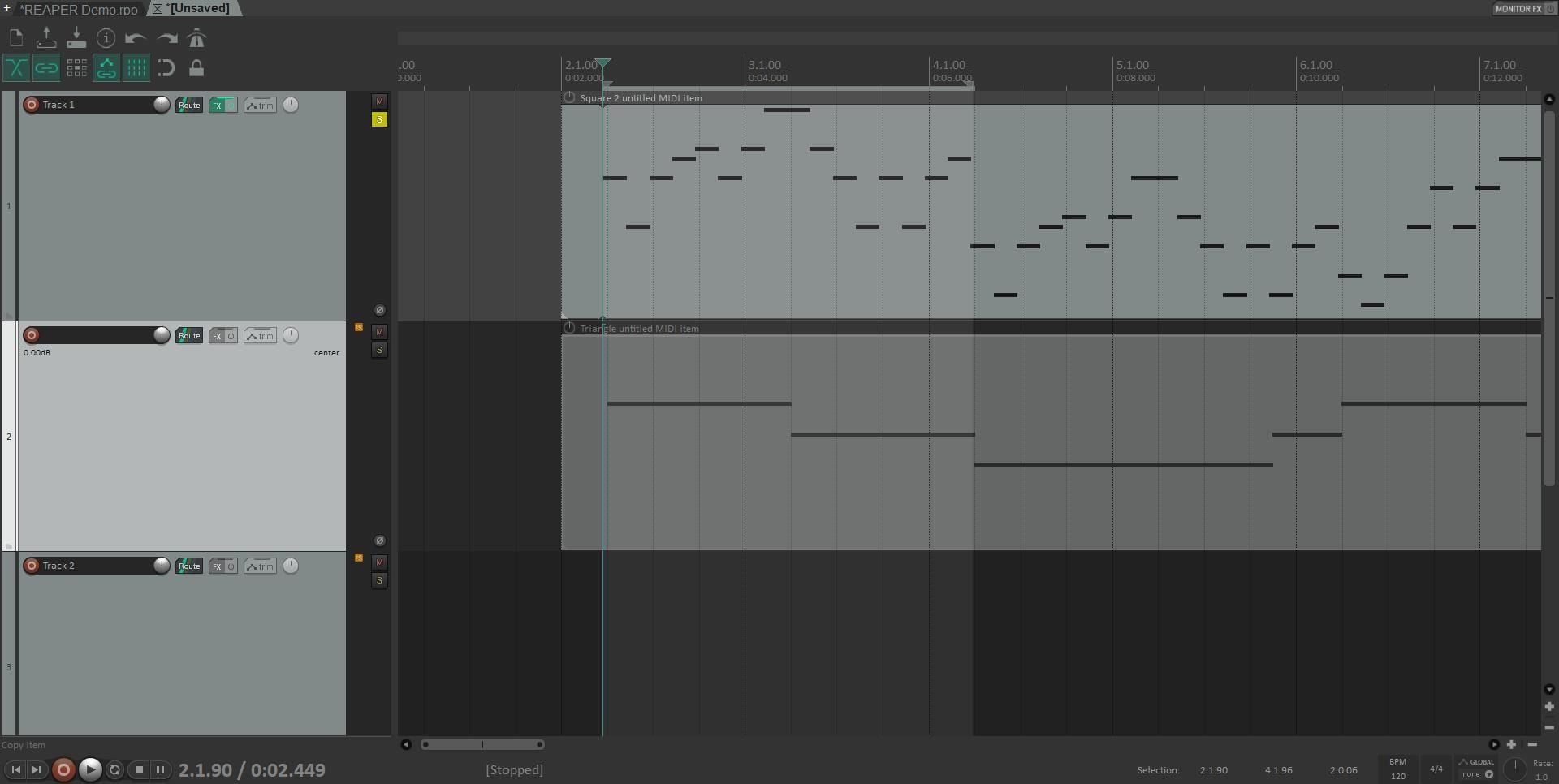
Tokom produkcije muzike, često ćete morati da reprodukujete različite segmente ili da slušate numere pojedinačno. Zahvaljujući REAPER-ovim intuitivnim alatima za reprodukciju, možete imati potpunu kontrolu nad onim što slušate.
Možete promeniti početak reprodukcije prevlačenjem plavog kursora za uređivanje. Klikom na bilo koje mesto na numeri automatski ćete prebaciti kursor za uređivanje na poziciju miša. Takođe, možete kreirati vremenski izbor za reprodukciju segmenta vaše numere. Kliknite i prevucite na vremenskoj liniji (iznad numera) da biste izabrali željeno vreme. Da biste ponavljali vremenski izbor, pritisnite taster „R“.
Pored svake numere nalazi se žuto dugme „S“ za solo. Ova opcija je korisna za izolovano slušanje numera. Iznad dugmeta „Solo“ nalazi se opcija za isključivanje zvuka (Mute). Isključivanje zvuka vam pomaže da čujete kako zvuči vaš miks bez određenih numera.
Dodavanje automatizacije stazama
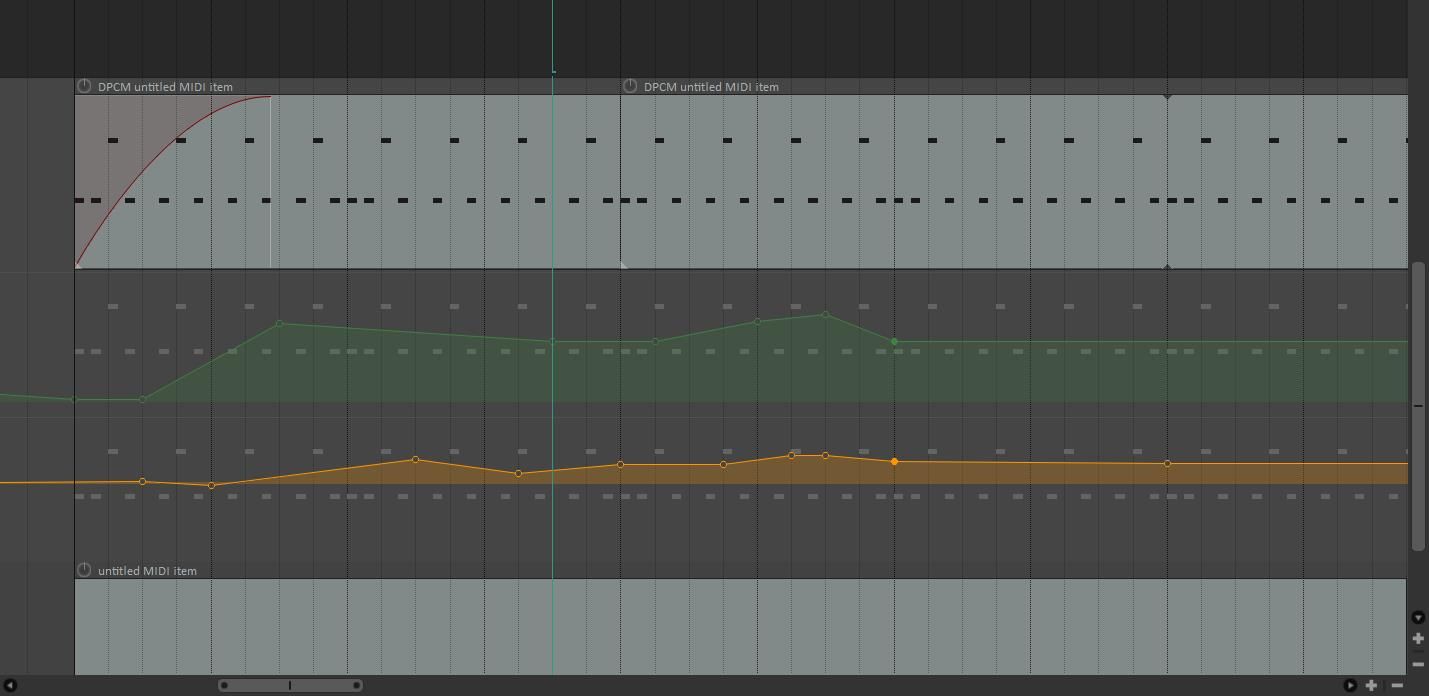
Muzika koja se svira konstantnom jačinom zvuka nije zanimljiva. Automatizacija staza je koristan alat koji vam omogućava da menjate jačinu zvuka različitih numera tokom vremena. Takođe, možete koristiti automatizaciju za menjanje parametara kao što su tempo, wet/dry nivoi i pan.
Da biste dodali automatizaciju stazi, pritisnite dugme sa oznakom „trim“ na kontrolnoj tabli numere. Prikazaće se lista opcija uključujući jačinu zvuka, pan i širinu. Pritisnite kvadratić pored atributa da biste ga dodali na numeru.
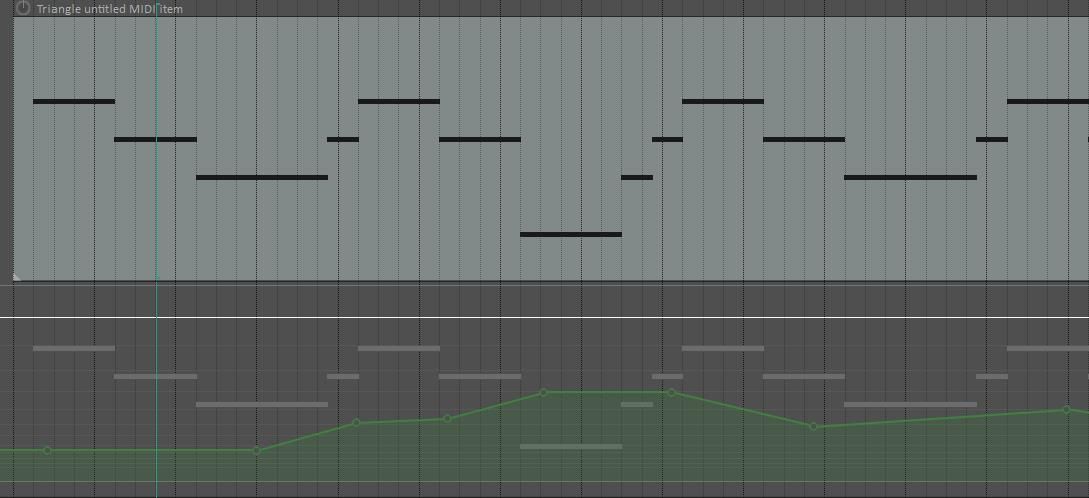
Pogledajmo opciju za jačinu zvuka. Na početku će cela numera biti podešena na jednu jačinu zvuka, ali to možete promeniti dodavanjem tačaka. Da biste dodali novu tačku, držite Shift i kliknite bilo gde na stazi. Sada možete menjati jačinu zvuka numere prevlačenjem tačaka gore i dole.
Opcija za pan radi na sličan način. Po default-u, pan je postavljen na sredinu. Možete prebaciti zvuk na levu ili desnu stranu slušalica dodavanjem tačaka i pomeranjem gore ili dole. Tačke se automatski postavljaju na mrežu, ali možete isključiti ovo uz pomoć prečice Alt + S.
Produkcija kvalitetnog zvuka u REAPER-u
REAPER je svestran DAW koji je koristan za snimanje vokala, kreiranje zvučnih efekata ili komponovanje muzike. Ako tražite softver za produkciju visokokvalitetnog zvuka i stvaranje detaljnih muzičkih projekata, REAPER je odličan izbor. Počnite sa radom u REAPER-u koristeći ovaj jednostavan vodič.